
ನೀವು ವೈದ್ಯಕೀಯ ಕೇಂದ್ರದಲ್ಲಿ ಔಷಧಾಲಯವನ್ನು ಹೊಂದಿದ್ದರೆ, ನಂತರ ಬಾರ್ಕೋಡ್ ಸ್ಕ್ಯಾನರ್ನೊಂದಿಗೆ ವೈದ್ಯಕೀಯ ಉತ್ಪನ್ನಗಳೊಂದಿಗೆ ಕೆಲಸ ಮಾಡುವುದು ಉತ್ತಮ. ನೀವು ಐಟಂ ಡೈರೆಕ್ಟರಿಯಲ್ಲಿರುವಾಗ, ನೀವು ಕಾಲಮ್ ಅನ್ನು ನೋಡುತ್ತೀರಿ "ಬಾರ್ಕೋಡ್" . ಈ ಕಾಲಮ್ ಮೂಲಕ ದಾಖಲೆಗಳನ್ನು ವಿಂಗಡಿಸಿ . ಡೇಟಾ ವೇಳೆ ![]() ಗುಂಪು ಮಾಡಿದ , "ಗುಂಪು ಮಾಡಬೇಡಿ" . ನಿಮ್ಮ ಟೇಬಲ್ ಈ ರೀತಿ ಇರಬೇಕು.
ಗುಂಪು ಮಾಡಿದ , "ಗುಂಪು ಮಾಡಬೇಡಿ" . ನಿಮ್ಮ ಟೇಬಲ್ ಈ ರೀತಿ ಇರಬೇಕು.

ಇದು ಅಂತಹ ಒಂದು-ಬಾರಿ ಪ್ರಾಥಮಿಕ ಸಿದ್ಧತೆಯಾಗಿದೆ. ಈಗ ನೀವು ಬಾರ್ಕೋಡ್ ಮೂಲಕ ಉತ್ಪನ್ನವನ್ನು ಕಾಣಬಹುದು. ವಿಂಗಡಿಸಲಾದ ಕಾಲಮ್ನ ಹೆಡರ್ನಲ್ಲಿ ಬೂದು ತ್ರಿಕೋನವು ಕಾಣಿಸಿಕೊಳ್ಳುತ್ತದೆ. ಟೇಬಲ್ನ ದಾಖಲೆಗಳನ್ನು ಈ ಕಾಲಮ್ನಿಂದ ವಿಂಗಡಿಸಲಾಗಿದೆ ಎಂದು ಇದು ತೋರಿಸುತ್ತದೆ.
ಮೊದಲ ಸಾಲಿನ ಮೇಲೆ ಕ್ಲಿಕ್ ಮಾಡಿ, ಆದರೆ ಇದು ಕಾಲಮ್ನಲ್ಲಿದೆ "ಬಾರ್ಕೋಡ್" ನಿರ್ದಿಷ್ಟ ಕಾಲಮ್ ಅನ್ನು ಹುಡುಕಲು.

ಬಾರ್ಕೋಡ್ ಸ್ಕ್ಯಾನರ್ ಅನ್ನು ಬಳಸಲು ತುಂಬಾ ಸುಲಭ. ಇದು ಮೂಲ ಸಾಧನವಾಗಿದೆ. ಬಾರ್ಕೋಡ್ ಸ್ಕ್ಯಾನರ್ ಅನ್ನು ಎತ್ತಿಕೊಂಡು ಉತ್ಪನ್ನದಿಂದ ಬಾರ್ಕೋಡ್ ಅನ್ನು ಓದಲು ಸಾಕು. ಬಾರ್ಕೋಡ್ ಅನ್ನು ಓದಲು, ನೀವು ಸ್ಕ್ಯಾನರ್ ಅನ್ನು ಬಾರ್ಕೋಡ್ನಲ್ಲಿಯೇ ಸೂಚಿಸಬೇಕು ಮತ್ತು ಸ್ಕ್ಯಾನರ್ನಲ್ಲಿರುವ ಬಟನ್ ಅನ್ನು ಒತ್ತಿರಿ. ಇದು ಸ್ಕ್ಯಾನರ್ನ ಹಸ್ತಚಾಲಿತ ಮೋಡ್ ಆಗಿದೆ.
ಹೆಚ್ಚಿನ ಸ್ಕ್ಯಾನರ್ಗಳು ಸ್ವಯಂಚಾಲಿತ ಓದುವ ಮೋಡ್ ಅನ್ನು ಬೆಂಬಲಿಸುತ್ತವೆ. ಈ ಸಂದರ್ಭದಲ್ಲಿ, ಸ್ಕ್ಯಾನರ್ ಅನ್ನು ಸಹ ತೆಗೆದುಕೊಳ್ಳುವ ಅಗತ್ಯವಿಲ್ಲ. ಅದು ತನ್ನದೇ ಆದ ವಿಶೇಷ ನಿಲುವಿನ ಮೇಲೆ ನಿಲ್ಲಬಲ್ಲದು. ಮತ್ತು ಓದುವ ಉತ್ಪನ್ನವನ್ನು ಸರಳವಾಗಿ ಲೇಸರ್ ಕಿರಣಕ್ಕೆ ತರಲಾಗುತ್ತದೆ. ಐಟಂ ಅನ್ನು ಸಾಕಷ್ಟು ಹತ್ತಿರಕ್ಕೆ ತಂದಾಗ ಸ್ಕ್ಯಾನರ್ನಿಂದ ಲೇಸರ್ ಕಿರಣವು ಸ್ವಯಂಚಾಲಿತವಾಗಿ ಗೋಚರಿಸುತ್ತದೆ.
ಬಾರ್ಕೋಡ್ ಸ್ಕ್ಯಾನರ್ ಅನ್ನು ಓದಿದ ನಂತರ, ವಿಶಿಷ್ಟವಾದ ಬೀಪ್ ಧ್ವನಿಸುತ್ತದೆ. ಈ ಸಂದರ್ಭದಲ್ಲಿ, ಬಯಸಿದ ಉತ್ಪನ್ನವು ಪಟ್ಟಿಯಲ್ಲಿದ್ದರೆ, ಪ್ರೋಗ್ರಾಂ ತಕ್ಷಣವೇ ಅದನ್ನು ಪ್ರದರ್ಶಿಸುತ್ತದೆ. ಬಾರ್ಕೋಡ್ ಸಂಖ್ಯೆಯ ಮೂಲಕ ಉತ್ಪನ್ನವನ್ನು ಕಂಡುಹಿಡಿಯುವುದು ಪೇರಳೆಗಳನ್ನು ಶೆಲ್ ಮಾಡುವಷ್ಟು ಸುಲಭ ಎಂದು ಅದು ತಿರುಗುತ್ತದೆ.


ಬಾರ್ಕೋಡ್ ಸ್ಕ್ಯಾನರ್ ಇಲ್ಲದಿದ್ದರೆ, ಇದು ಸಮಸ್ಯೆಯಲ್ಲ. ನೀವು ಕೀಬೋರ್ಡ್ ಬಳಸಿ ಉತ್ಪನ್ನ ಪ್ಯಾಕೇಜಿಂಗ್ನಿಂದ ಬಾರ್ಕೋಡ್ ಅನ್ನು ಹಸ್ತಚಾಲಿತವಾಗಿ ಪುನಃ ಬರೆಯಬಹುದು. ಸ್ಕ್ಯಾನರ್, ಎಲ್ಲಾ ನಂತರ, ಕೀಬೋರ್ಡ್ ತತ್ವದ ಮೇಲೆ ಸಹ ಕಾರ್ಯನಿರ್ವಹಿಸುತ್ತದೆ. ಇದು ಬಾರ್ಕೋಡ್ ಅನ್ನು ಸಕ್ರಿಯ ಇನ್ಪುಟ್ ಕ್ಷೇತ್ರಕ್ಕೆ ಪ್ರವೇಶಿಸುತ್ತದೆ.

![]() ಯಾವ ಬಾರ್ಕೋಡ್ ಸ್ಕ್ಯಾನರ್ ಅನ್ನು ಆಯ್ಕೆ ಮಾಡಬೇಕೆಂದು ನಿಮಗೆ ತಿಳಿದಿಲ್ಲದಿದ್ದರೆ, ಬೆಂಬಲಿತ ಹಾರ್ಡ್ವೇರ್ ಅನ್ನು ನೋಡಿ.
ಯಾವ ಬಾರ್ಕೋಡ್ ಸ್ಕ್ಯಾನರ್ ಅನ್ನು ಆಯ್ಕೆ ಮಾಡಬೇಕೆಂದು ನಿಮಗೆ ತಿಳಿದಿಲ್ಲದಿದ್ದರೆ, ಬೆಂಬಲಿತ ಹಾರ್ಡ್ವೇರ್ ಅನ್ನು ನೋಡಿ.
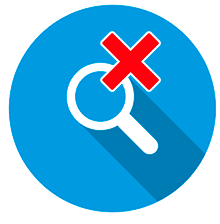
ಉತ್ಪನ್ನ ಕಂಡುಬಂದಿಲ್ಲವಾದರೆ, ನೀವು ಸುಲಭವಾಗಿ ಮಾಡಬಹುದು "ಸೇರಿಸಿ" .
ಇತರ ಉಪಯುಕ್ತ ವಿಷಯಗಳಿಗಾಗಿ ಕೆಳಗೆ ನೋಡಿ:
![]()
ಯುನಿವರ್ಸಲ್ ಅಕೌಂಟಿಂಗ್ ಸಿಸ್ಟಮ್
2010 - 2024